Ethash mappa a Windows -ban, és hogyan lehet törölni
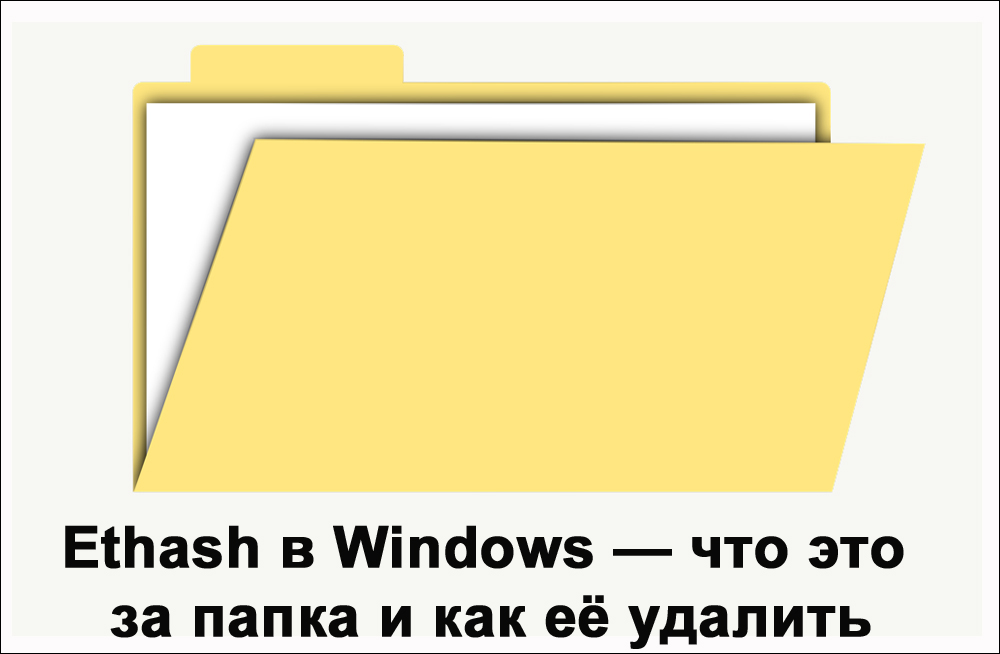
- 2411
- 644
- Deák Kornél
Egyszer, egy fontos dokumentum keresése egy fájlkezelő segítségével, egy furcsa mappával találkozott az Ethash névvel. A fájlok gyanús neveivel rendelkeznek. Nem valószínű, hogy ez az egyik szokásos program könyvtára. Mi a teendő, ha az ilyen "meg nem hívott vendégek" elindultak a lemezen?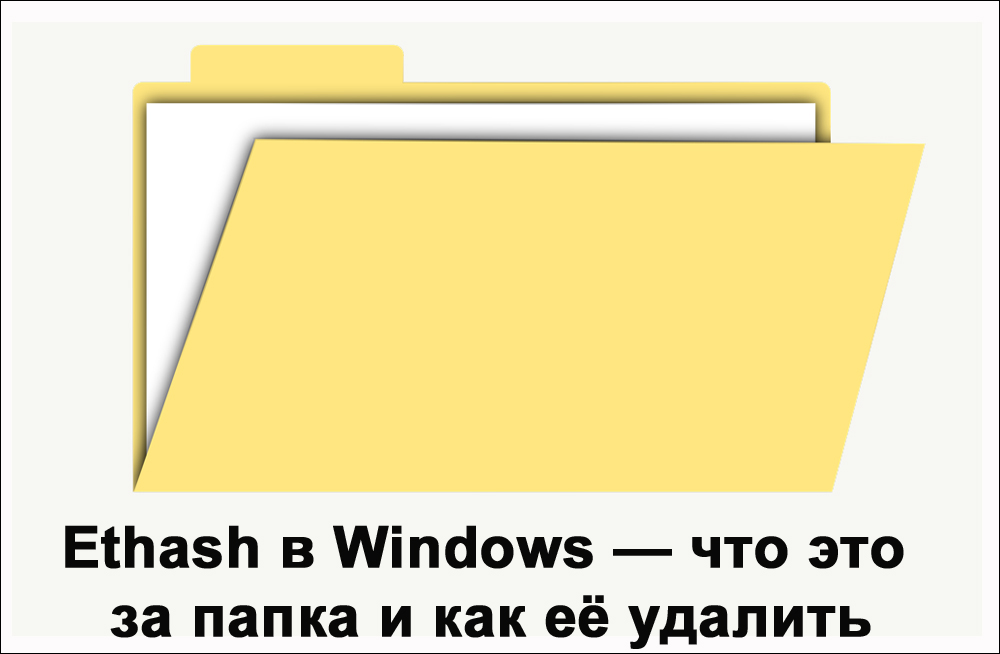
A Windows 10 -ben és bármely más operációs rendszerben ennek a könyvtárnak nincs közös a rendszerfájlokkal és programokkal és programokkal. Ha elmegy a Feladatkezelőhöz, akkor nem fog találni semmi különlegeset - a rosszindulatú fájlok a szokásos programok szerint jól álcázva vannak. Tehát a vírusprogram maszkolt, az úgynevezett bányász.
Az aktív internetes felhasználók hallottak a "bányászat" kriptovalutákról és módszereiről. Tehát az Ethash az Ethminer Miner mappa. Röviden: ez egy rosszindulatú program, amely a Windows 10 -es számítógépét használja virtuális pénz előállításához. Természetesen a létrehozó személy javára. Emiatt a számítógépe elveszíti a teljesítményét, vagy akár elkezdi a "lógni". A standard Windows 10 nem teszi lehetővé, hogy megvédje magát egy ilyen fenyegetés ellen.
Ami különösen rossz - a katalógus az idő múlásával növekszik. Információkat generál, hogy később egyedi adatokat küldjön a támadó számítógépére. Ha nagyszámú számítógép fertőzött, ez jelentős profitot nyújt a bányász alkotójához.
Hogyan nyilvánul meg a fenyegetés?
A Windows 10 -ben a Miner mappát általában a következő címen tárolják:
C: \ Felhasználók \ the_palizer neve \ appdata \ local \ ethash \
- A Feladatok diszpécserében az Ethash mappából származó futtatható fájlok álcázhatók SvChost szisztémás folyamatokként.EXE vagy a Java nyelv alkotóelemei alatt - Jusched.alkalmazás. Valójában nem rosszak. A vírus folyamatának "megölésének" jó módja - hasonlítsa össze a fejlett fájlok méretét. Általában a kriptovaluta bányász végrehajtható folyamatainak hatalmas mennyiségű memóriát fogyasztanak - a rendelkezésre álló RAM legfeljebb felét, és néha több.
- És a bányász feladatokat is létrehoz a Windows 10 tervezőjében. Az összes aktív feladat megtekintése a legkönnyebben a CCleaner programot használja (azok is eltávolíthatók). Lehet a Java frissítési ütemterv vagy az oldalsáv végrehajtása. Ha tévesen törli a "jó" feladatokat - rendben van, ezek csak a fájlok frissítése.
- Ha egy hasonló programnak hasonló programja van a Windows 10 számítógépen, akkor más furcsa dolgokkal is találkozhat. Például a mappáknak nem -standard karakterek nevei lesznek, üres mezőket tartalmaznak a név elején. Sőt, nevük általában hasonló a jól ismertekhez, például az Adobe vagy az Oracle.
Hogyan kell harcolni?
A bányászok ellensúlyozása még nem hozta létre speciális szoftvert a Windows 10 alatt. De tekintettel a kriptovaluták terjedésének mértékére, hamarosan megjelenhet. Ma a "kezelés" legjobb módja a bevált víruskereső segédprogramok. Néhányan annyira hatékonyak, hogy néha a gondolatok kúsznak: a hackerek és az antivírusok fejlesztői játsszanak egy csapatjátékhoz?
- Jó szabványos víruskereső - Microsoft Security Essentials, más néven Windows Defender. Sajnos az Ethash káros cselekedetei blokkolhatják.
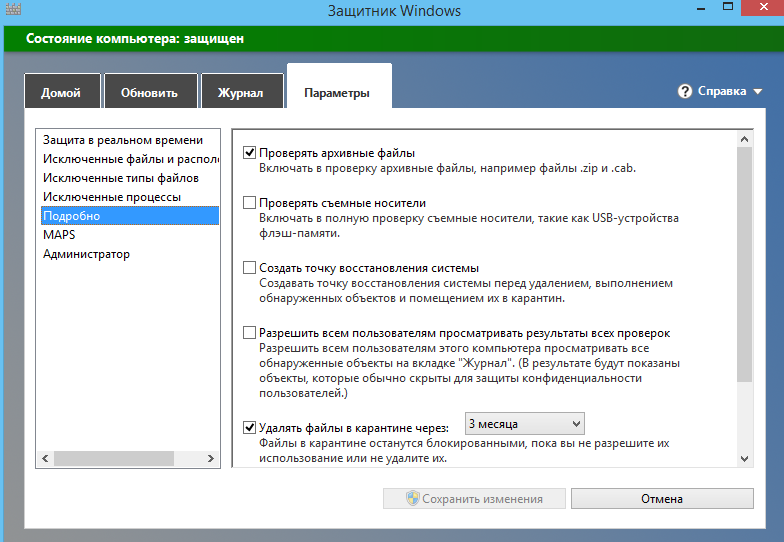
Microsoft biztonsági alapok
- Jó hasznosság a DR -től.Az ilyen célokra webes dr.Internetes kúp! Telepítéskor felváltja a nevét. Tehát a Windows 10 -be telepített bányász nem tudja azonosítani a "gyilkosát". Betöltéskor a programnak már releváns vírusos bázisokkal rendelkezik.
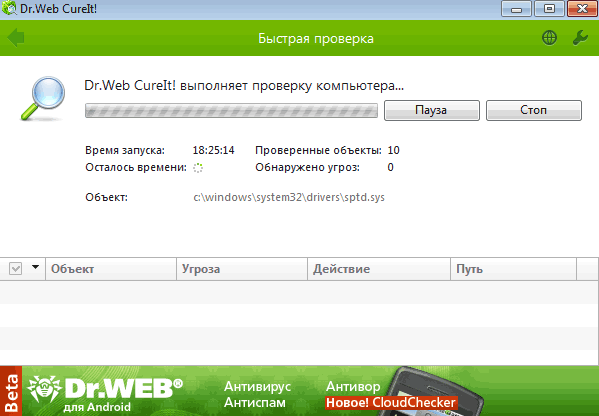
DR Program ablak.Internetes kúp
- Egy másik jó módszer a vírus eltávolítására - Kaspersky vírus eltávolító eszköz. Felesleges a fejlesztő hatalmáról beszélni, ez a világ egyik legnagyobb biztonsági vállalata, fejlett technológiákkal és a legjobb alapokkal.
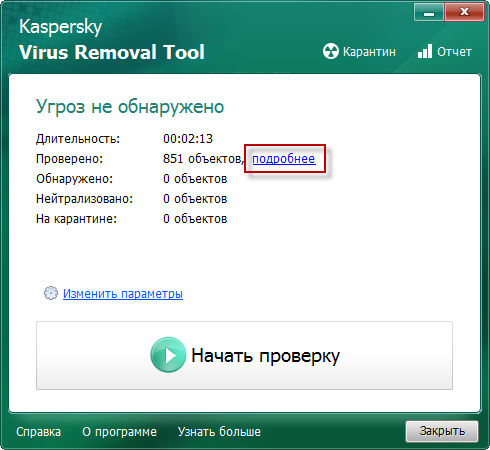
Kaspersky vírus eltávolító eszköz
- Még több program létezik azok számára, akik nem felelnek meg más lehetőségeknek. Például a HitmanPro kellemes felületgel és teljesen automatikus munkával. Jól alkalmas a trójaiak és a reklám eltávolítására. És segítsen abban is, ha felvette a fertőzést a böngészőjén.
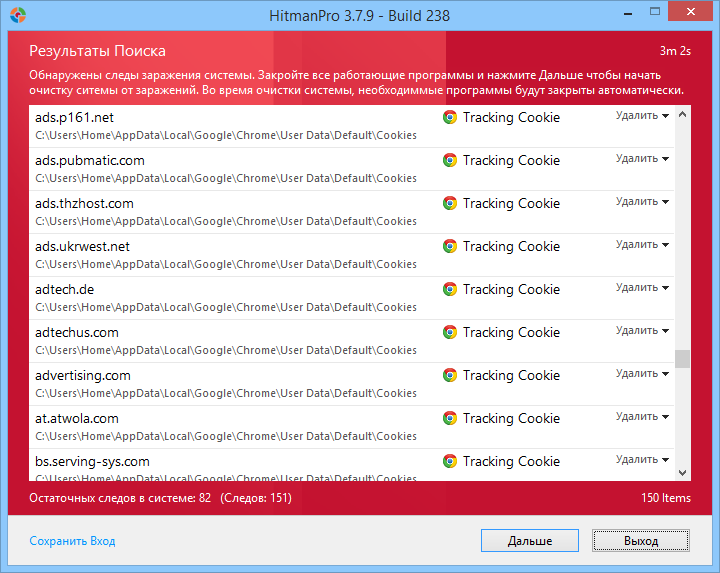
Hitmanpro program ablak
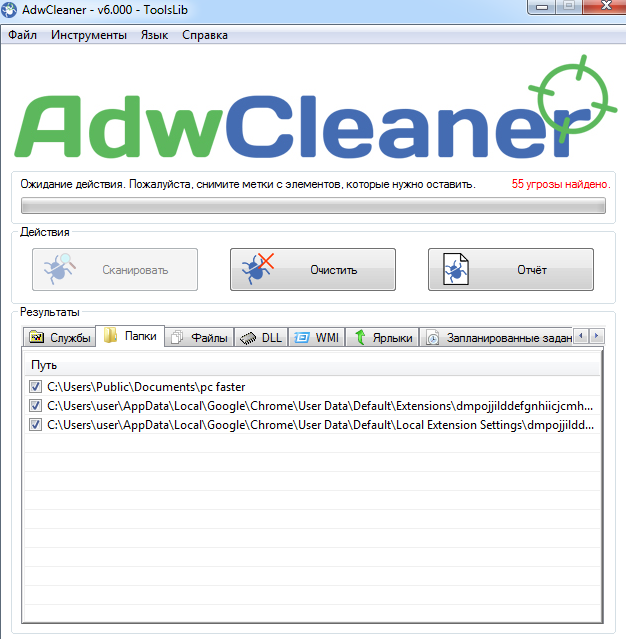
AdwCleaner program ablak
Vagy adwcleaner, de ez inkább a tolakodó reklám elleni.
Alternatív megoldások
Az antivírusok jók, de minden héten új és új rosszindulatú programok jelennek meg a Windows számára. A frissítések számukra nem mindig olyan működnek. Tehát, ha fél attól, hogy elveszíti a PC -forrásokhoz való hozzáférést a legváratlanabb pillanatban, használja a következő módszereket.
- Az eltávolító szerszámprogram segíti az időben történő reagálást a rosszindulatúak telepítéséhez. Fel van szerelve egy speciális monitorral, amely figyelmeztetést ad a sávokról. A Bandling a harmadik parti programok beágyazása a feltöltött fájlokba és alkalmazásokba. Valószínűleg így vette fel Ethash -t az "első tíz" -en.
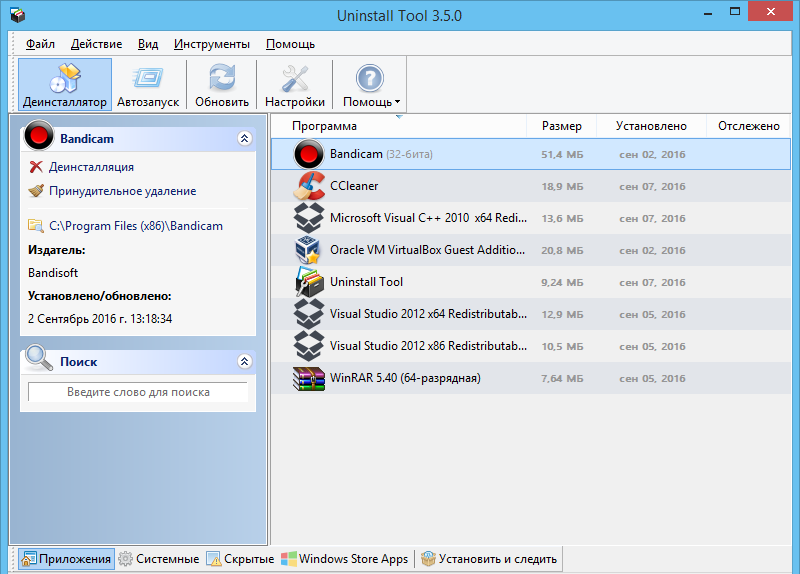
Távolítsa el a szerszámot
- Keressen az interneten egy olyan programot, amely segít eltávolítani a "Insteady" mappát. Megpróbálhatja megváltoztatni a mappákhoz való hozzáférés jogait a "Tulajdonságok" használatával is.
- Használjon alternatív feladatok diszpécserét a Windows 10 -hez.
És ha a vírusok, a trójai programok és az agresszív hirdetések folyamatosan robbantanak fel - próbálja meg megváltoztatni az operációs rendszert. Például hatalmas mennyiségű operációs rendszert hoztak létre minden ízléshez a Linux vírusok alapján. Sokan több, mint egy kezdő számára kényelmesek.
következtetések
Részletesen tanulmányoztuk az Ethash Miner -t - milyen lehet ez veszélyes és hogyan lehet megszabadulni tőle. Reméljük, hogy egy hasonló "találkozóid" a múltba kerülnek. Mindig óvatosan töltse be az interneten igazítatlan forrásokból származó fájlokat.
Hagyja megjegyzéseit az anyag alatt. Talált egy másik bányászat egy számítógépen, és nem tudja, mit kell tennie? A standard megoldások nem segítenek? Adminisztrátoraink és felhasználóink mindig képesek lesznek gyakorlati tanácsokat adni!
- « Áttekintés és konfiguráció Ubiquiti Unifi
- Alaplap lapkakészlet - Miért szükséges, és hogyan lehet meghatározni a verziót »

